Примечания:
-
При изменении параметров в этом диалоговом окне изменения немедленно применяются к фигуре, что позволяет легко увидеть последствия изменений в фигуре или других объект, не закрывая диалоговое окно. Однако, так как изменения применяются мгновенно, в этом диалоговом окне невозможно нажать кнопку Отмена . Чтобы удалить изменения, необходимо нажать кнопку Отменить
-
Вы можете одновременно отменить несколько изменений, внесенных в один параметр диалогового окна, при условии, что вы не внесли изменения в другой параметр диалогового окна.
-
Может потребоваться переместить диалоговое окно, чтобы одновременно отображались фигура и диалоговое окно.
Нет строки Чтобы сделать линию прозрачной или бесцветной, выберите этот параметр.
Сплошная линия Чтобы добавить цвет и прозрачность в линию, щелкните этот параметр.
Градиентная линия Чтобы добавить градиент заливку в строку, щелкните этот параметр.
Сплошная линия
Цвет
Чтобы выбрать цвет для линии, щелкните Цвет
Прозрачность Чтобы указать, сколько можно увидеть через фигуру, переместите ползунок Прозрачность или введите число в поле рядом с ползунком. Вы можете изменить процент прозрачности от 0 (полностью непрозрачный, по умолчанию) до 100 % (полностью прозрачный).
Градиентная линия
Градиентная заливка — это постепенное смешение двух или более цветов заливки.
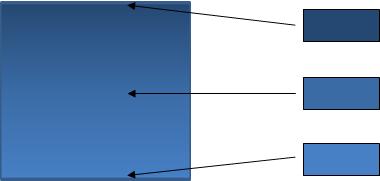
Предустановленные цвета
Чтобы выбрать встроенную градиентную заливку для строки, щелкните Предустановленные цвета
Тип Чтобы указать направление, используемое при рисовании градиентной заливки, выберите параметр из списка. Выбранное значение Тип определяет доступное направление.
Направление Чтобы задать другое направление изменения цвета и оттенков, нажмите кнопку Направление и выберите нужный вариант. Доступные маршруты зависят от выбранного типа градиента.
Угол Чтобы указать угол поворота градиентной заливки в фигуре, щелкните нужный градус в списке. Этот параметр доступен только при выборе линейного параметра в качестве типа.
Градиентные остановки
Градиентные остановки представляют отдельные цвета, составляющие градиент. Если вы хотите создать градиент, который исчезает от красного к зеленому, вам потребуется три градиента: красная, синяя и зеленая. Градиентные стопы определяются четырьмя свойствами: Position, Color, Brightness и Transparency. Каждое из этих значений применяется к самой остановке градиента, а не к общей заливки.
Ползунок точки градиента Заливка градиента состоит из нескольких остановок градиента, но одновременно можно изменить только одну остановку градиента. Щелкните точку градиента, которую нужно изменить, и параметры Цвет, Положение, Яркость и Прозрачность будут отражать текущие параметры для этой остановки градиента.

Добавление остановки градиента
Удаление остановки градиента
Цвет
Чтобы выбрать цвет, используемый для остановки градиента, щелкните Цвет
Положение Чтобы задать расположение остановки градиента, введите число в поле или переместите точку градиента на ползунок градиента. Позиция остановки определяет, где цвет отображается в градиенте.
Яркость Переместите ползунок Яркость или введите число в поле рядом с ползунком.
Прозрачность Чтобы указать, сколько можно просмотреть в указанной позиции, переместите ползунок Прозрачность или введите число в поле рядом с ползунком. Вы можете изменить значение прозрачности от 0% (абсолютно непрозрачный, вариант по умолчанию) до 100% (полностью прозрачный).















